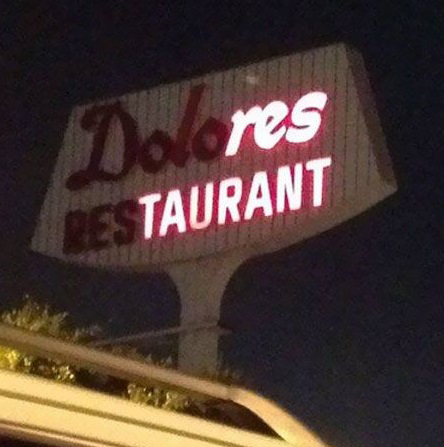[HTML & CSS] TIL 9. 레이아웃, 미디어쿼리
in PROGRAMING STUDY on HTML & CSS
boostcourse의 웹 UI 개발 강의를 듣고 정리한 필기입니다. 😀
레이아웃
1. display
display속성의 기본값은 요소마다 다르다. 또, 블록 요소를 인라인요소처럼 보여줄 수도 있고, 반대로 인라인요소를 블록 라인 요소처럼 보여줄 수도 있다. 다시말해, 블록 레벨, 인라인 레벨 등 렌더링 박스의 유형이 결정되며, 심지어 변경할 수도 있다. 렌더링 여부도 결정 할 수 있으니, display 속성을 잘 알아야 요소가 화면에 표현되는 방식을 이해하기가 쉬울 것이다.
display: value;
다른 속성과는 달리 display 속성 값은 value로 나타냈다. 이는 css가 없데이트 됨에 따라 그 값이 추가되고 있기 때문이다. (아래 코드는 value에 해당하는 값들을 나열해 본 것이다.)
display : none;
display : inline;
display : block;
display : inline-block;
display : lish-item;
display : flex;
display : inline-flex;
display : none;
아래의 네가지는 실무에서 자주 사용되는 것으로 알고있으면 웹 UI 개발을 할때 편하다.
none : 요소가 렌더링 되지 않아, 화면에 보이지 않게 된다.
inline : inline level 요소처럼 렌더링
block : block level 요소처럼 렌더링
inline-block : inline level 요소처럼 렌더링(배치)되지만 block level의 성질을 가진다.
그 외에 list-item, flex, inline-flex, table, table-cell 등 다양한 속성 값 존재한다. 이러한 display 속성 값에 따라 box model의 속성들을 적용할 수 있고 없고의 차이가 있다.
1.1 inline와 inline-block의 차이
inline 요소의 경우 공백과 개행에 대해서 하나의 여백으로 받아들인다. 따라서 inline와 inline-block의 경우 태그 사이의 공백이나 개행이 있을 경우 약 4px의 여백을 가지게 됩니다.
둘의 차이점은 콘솔창을 열어 확인해보면, inline은 콘텐츠 영역에서 auto * auto 값이 뜨지만, inline-block은 block 처럼 렌더링 값을 갖는다. 즉, height 나 width 등과 같은 박스모델 속성을 적용할 수 있다는 말이다.
1.2 display와 box model의 관계

<!DOCTYPE html>
<html lang="ko">
<head>
<meta charset="UTF-8">
<title>display</title>
<style>
.inline{
width: 100px;
height: 100px;
margin: 10px;
border: 10px solid red;
background: pink;
}
</style>
</head>
<body>
<div>
<div style = "display:inline" class = "inline">box</div>
</div>
</body>
</html>
위에 코드를 보면 margin와 border에 10px의 값을 주었다. 콘솔창, box modle 부분을 참고해보면 margin, padding, border 모두 좌/우뿐만 아니라, 상/하에도 적용됨을 알 수 있다. 하지만 실제 브라우저에서 적용된 것을 확인해보면 좌/우에만 margin 영역이 잡힌다.
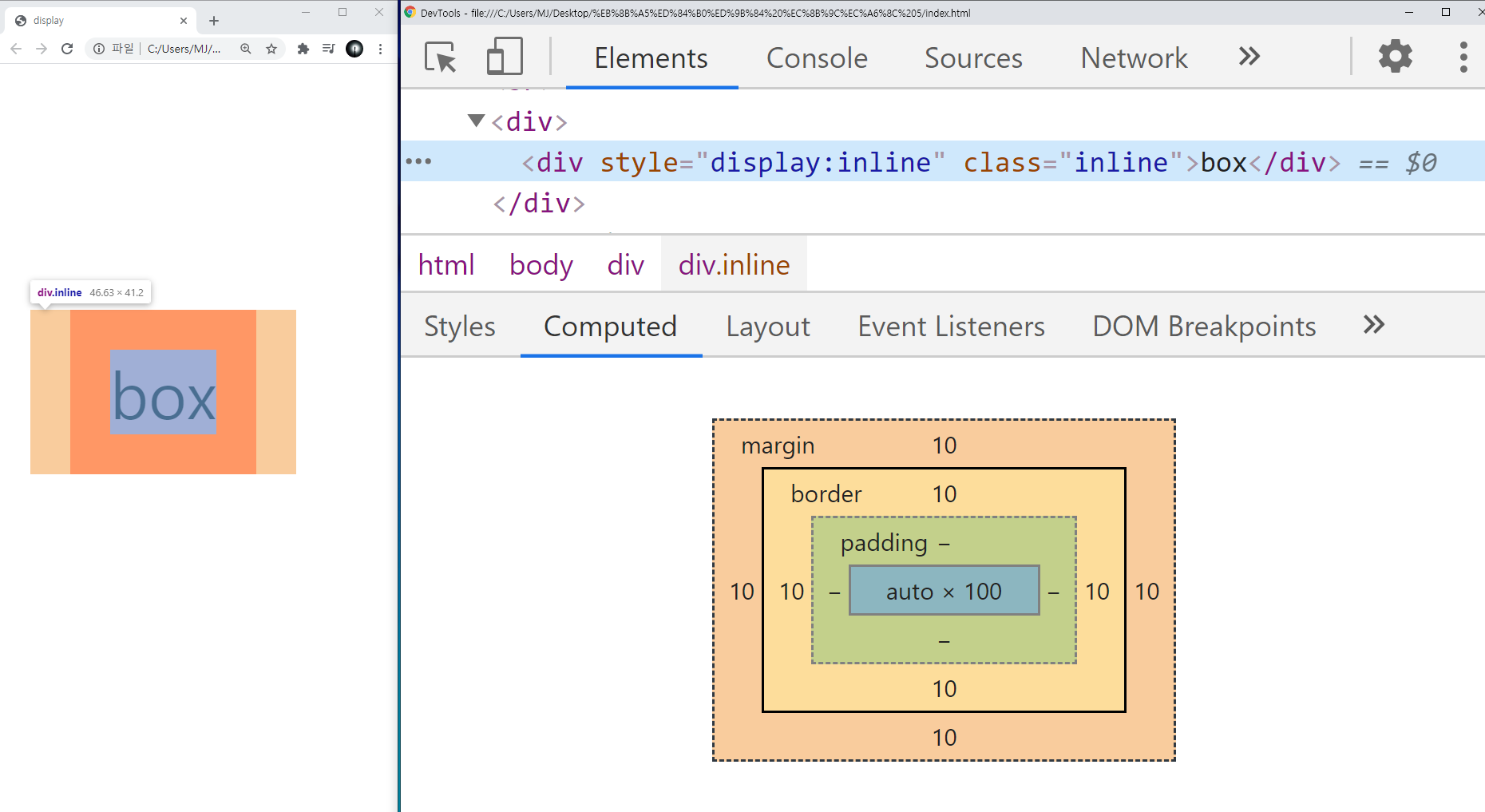
또, 이들의 부모 요소를 선택해보면, 부모 요소는 자식요소의 콘텐츠 (box)만큼만 선언되는 것을 볼 수 있다. 이렇듯 상/하 padding/border는 line-box에는 영향을 주지 못하기 때문에 위와 같이 부모 요소의 박스에 반영되지 않는다.
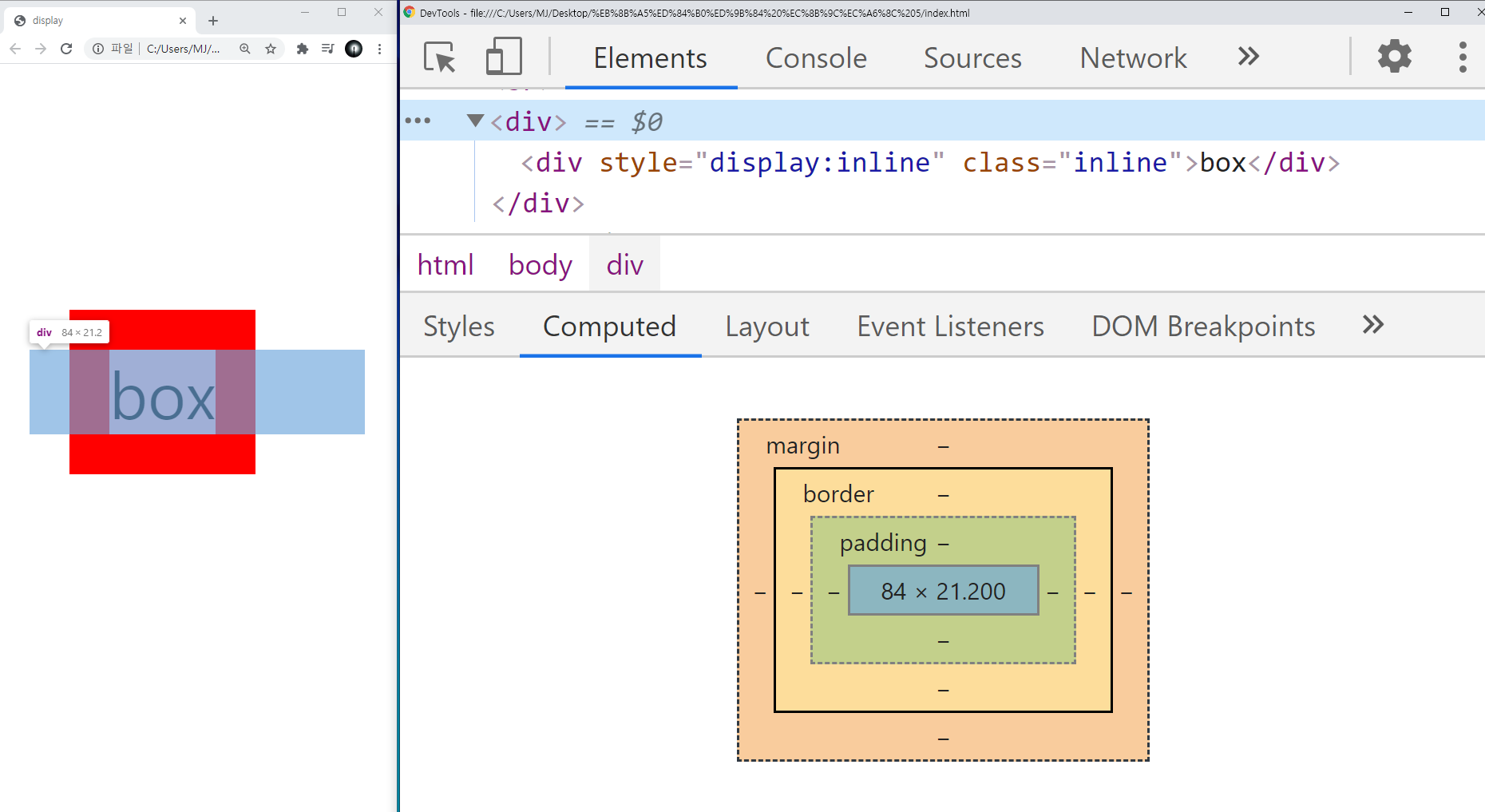
2. visibility
visibility 속성은 요소의 화면 표시 여부를 지정하는 속성이다. CSS에서 요소를 숨기는 방법이 몇 가지 있다. display에서 아예 렌더링이 되지 않게끔 할 수도 있고, 다른 위치 관련 속성들을 이용해서 안 보이게 숨기는 방법도 있다. 하지만 요소를 숨긴다는 의미로만 해석하면 가장 명시적은 방법은 visibility 속성을 이용하는 것이다. 문법은 아래와 같다.
visible | hidden | collapse | initial | inherit;
- visible : 화면에 표시
<!DOCTYPE html>
<html lang="ko">
<head>
<meta charset="UTF-8">
<style>
table.myTABLE {
background-color:yellow;
visibility:visible;
}
</style>
</head>
<body>
<div>
<p>
This example demonstrates how the visibility property behaves on TABLE elements:
</p>
<table class = "myTABLE ">
<tbody>
<tr>
<td>A TD element.</td>
<td>Another TD element.</td>
</tr>
</tr>
</tbody>
</table>
<p>
<b>Noto:</b>
"The value "collapse" can only be used on TABLE elements."
</p>
<p>
<b>Noto:</b>
"The TABLE does only "collapse" in IE and Firefox."
</p>
</div>
</body>
</html>
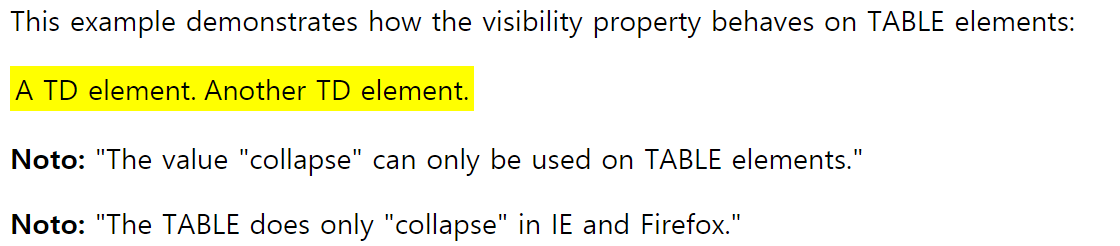
- hidden : 화면에 표시되지 않음(공간은 차지함)
<!DOCTYPE html>
<html lang="ko">
<head>
<meta charset="UTF-8">
<style>
table.myTABLE {
background-color:yellow;
visibility:hidden;
}
</style>
</head>
<body>
<div>
<p>
This example demonstrates how the visibility property behaves on TABLE elements:
</p>
<table class = "myTABLE ">
<tbody>
<tr>
<td>A TD element.</td>
<td>Another TD element.</td>
</tr>
</tr>
</tbody>
</table>
<p>
<b>Noto:</b>
"The value "collapse" can only be used on TABLE elements."
</p>
<p>
<b>Noto:</b>
"The TABLE does only "collapse" in IE and Firefox."
</p>
</div>
</body>
</html>
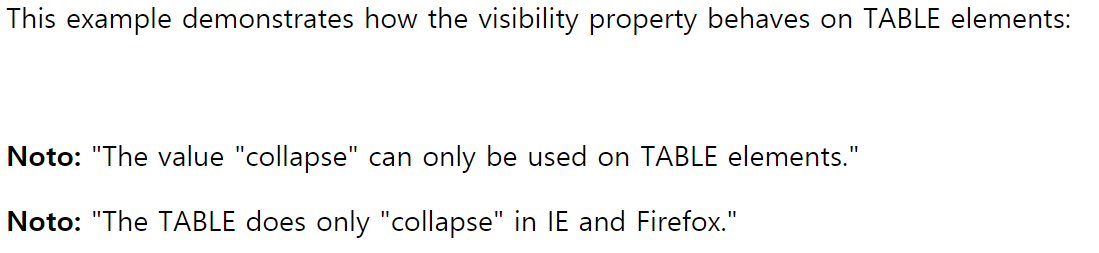
- collapse : 셀 간의 경계를 무시하고 숨김(테이블 관련 요소에만 적용 가능)
<!DOCTYPE html>
<html lang="ko">
<head>
<meta charset="UTF-8">
<style>
table.myTABLE {
background-color:yellow;
visibility:collapse;
}
</style>
</head>
<body>
<div>
<p>
This example demonstrates how the visibility property behaves on TABLE elements:
</p>
<table class = "myTABLE ">
<tbody>
<tr>
<td>A TD element.</td>
<td>Another TD element.</td>
</tr>
</tr>
</tbody>
</table>
<p>
<b>Noto:</b>
"The value "collapse" can only be used on TABLE elements."
</p>
<p>
<b>Noto:</b>
"The TABLE does only "collapse" in IE and Firefox."
</p>
</div>
</body>
</html>

display: none과 차이점
- display : none: 요소가 렌더링 되지 않음(DOM에 존재하지 않음)
- visibility : hidden: 요소가 보이지는 않지만 렌더링 되며 화면에 공간을 가지고 있음(DOM에 존재함)
3. float
float 속성은 요소를 보통의 흐름에서 벗어나게 할지를 지정하는 속성이다. 요소를 보통의 흐름에서 벗어난다? 모든 요소는 기본적으로 위에서 아래로, 좌에서 우로 배치된다. 요소 박스의 경계를 기준으로 배치되는데, float 속성은 이런 흐름을 벗어나 독자적인 공간에 배치되게 한다. float 속성을 사용한 이유는 주변 요소들과 더 자연스럽게 배치하기 위함이지만 floating되지 않은 주변 요소에도 영향을 주기 때문에 그 원리를 잘 알고 있어야 한다. 주변 텍스트나 인라인 요소가 주위를 감싸는 특징이 있다. 또 대부분 요소의 display 값을 block으로 변경됩니다.(display 값 변경 예외: inline-table, flex 등)
none | left | right | initial | inherit;
- none : float 시키지 않음(기본값)
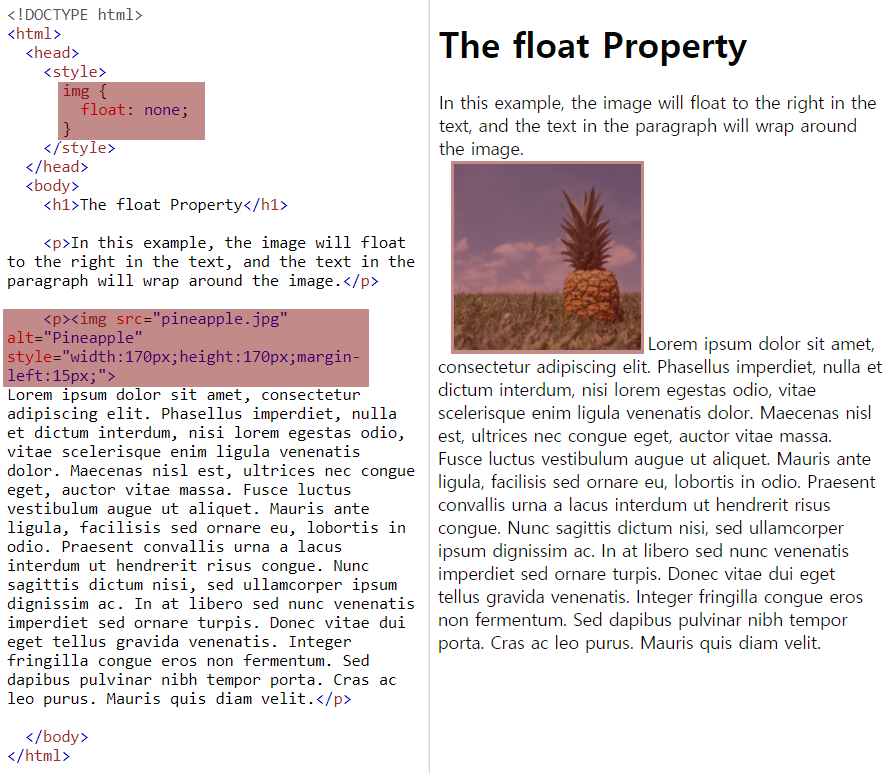
- left : 좌측으로 float 시킴
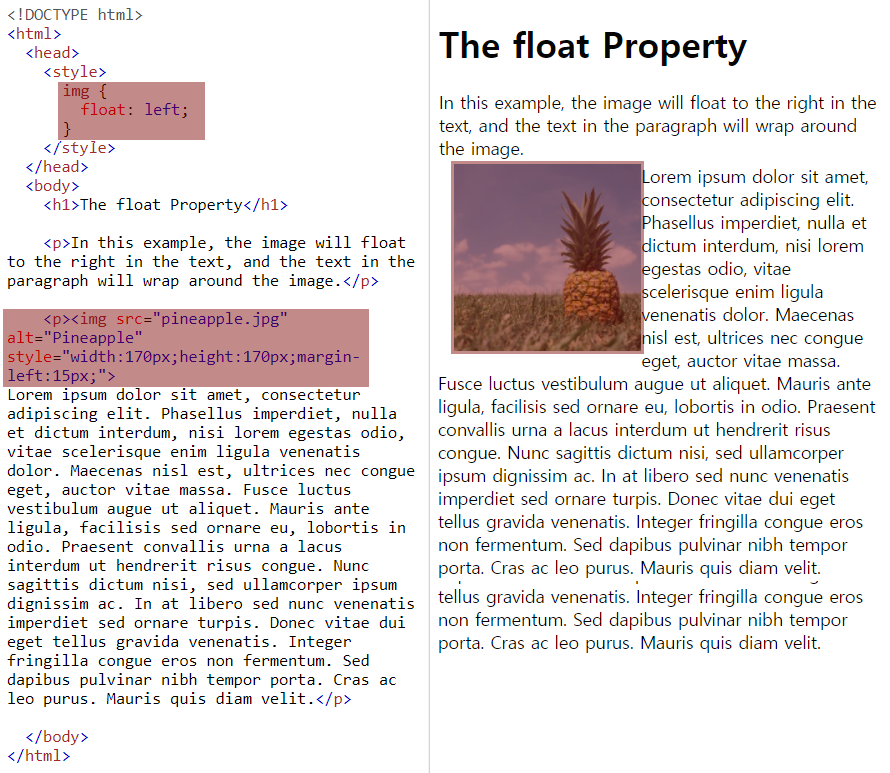
- right : 우측으로 float 시킴
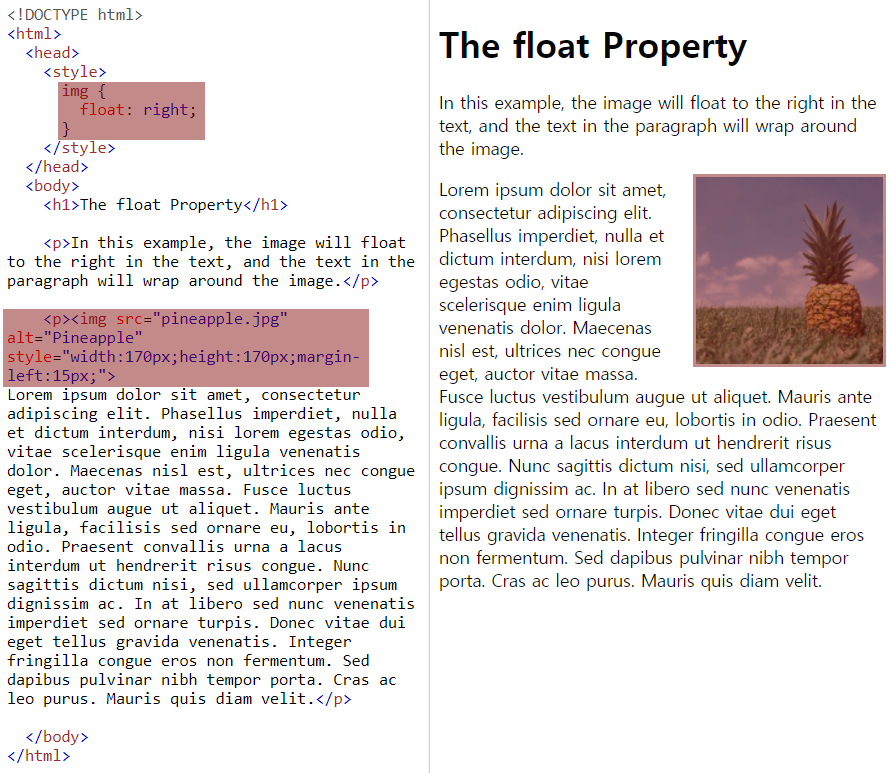
4. clear
clear는 floating된 요소의 영향에서 벗어나게 해주는 속성이다. float 속성으로 인해 주변도소들이 의도치 않은 대로 나타날 수 있다. 그때, clear이라는 속성을 사용하면 이 문제를 해결할 수 있다.
none | left | right | both | initial | inherit;
- none : 양쪽으로 floating 요소를 허용(기본값)
- left : 왼쪽으로 floating 요소를 허용하지 않음
- right : 오른쪽으로 floating 요소를 허용하지 않음
- both : 양쪽으로 floating 요소를 허용하지 않음
5. position
position 속성은 요소의 위치를 원하는 곳으로 이동시킬 때 사용한다. position속성을 좌표 속성인 offset과 함께 사용하면 더 다양하고 화려한 레이아웃을 구현할 수 있다.
5.1 postion
static | absolute | fixed | relative | sticky | initial | inherit;
- static
- Normal-flow 에 따라 배치되며 offset 값이 적용되지 않는다. (기본값)
- Normal-flow : 일반적인 상황에서 각의 요소들의 성질에 따라 배치 되는 순서(흐름)를 뜻한다. 예를 들면, block 레벨 요소들은 상하로 배치되고, inline 레벨 요소들은 좌우로 배치되는 것을 말한다.
- absolute
- 부모 요소의 위치를 기준으로 offset 에 따라 배치된다.
- 부모가 position 값(static 제외)을 가지면 offset 값의 시작점이 된다.
- 부모의 position 값이 static 인 경우, 조상의 position 값이 static이 아닐 때까지 거슬러 올라가 기준으로 한다.
- Normal-flow의 흐름에서 벗어난다.
- Normal-flow : 일반적인 상황에서 각의 요소들의 성질에 따라 배치 되는 순서(흐름)를 뜻한다. 예를 들면, block 레벨 요소들은 상하로 배치되고, inline 레벨 요소들은 좌우로 배치되는 것을 말한다.
- fixed
- 뷰포트(브라우저의 창)를 기준으로 offset 에 따라 배치된다. 즉, 화면 스크롤에 관계없이 항상 화면의 정해진 위치에 정보가 나타난다.
- 부모의 위치에 영향을 받지 않는다.
- relative
- 자신이 원래 있어야 할 위치를 기준으로 offset 에 따라 배치된다. 부모의 position 속성에 영향을 받지 않는다.
- Normal -flow의 흐름에 따른다.
- 주변 요소에 영향을 주지 않으면서 offset 값으로 이동한다
5.2 offset
top|bottom|left|right: auto|length|initial|inherit;
top: 50%;
left: 10px;
bottom: -10px;
right: auto;
offset 속성은 top, bottom (상하) 는 기준이 되는 요소의 height 값 left, right (좌우) 는 width값에 대하여 계산된다.
6. z-index
PPT 작업을 하다보면 요소들끼리 겹칠 때 어떤 요소가 위로 올지, 혹은 아래로 갈지를 결정할 수 있다. CSS에서도 z-index 속성을 사용하면 겹쳐있는 요소의 순서를 결정하는 작업이 가능하다.
auto | number | initial | inherit;
- auto : 쌓임 순서를 부모와 동일하게 설정(기본값)
- number : 해당 수치로 쌓임 순서를 설정(음수 허용)
z-index: 1;
- position 값이 static이 아닌 경우 지정가능
- 순서 값이 없을 경우 생성순서(코드상 순서)에 따라 쌓임
- 부모가 z-index 값이 있을 경우 부모 안에서만 의미있음
- 큰 값이 가장 위쪽(음수 사용 가능)
미디어쿼리
들어가기 전, 여기 적혀있는 것은 CSS3 미디어 쿼리 표준 명세를 기준으로 작성되었지만, 미디어 쿼리 level 4에서는 대부분의 미디어 특성 중 일부 속성이 폐기 될 것이니 Media Queries Level 4를 꼭 참고하자.
요즘 웹 사이트들은 다양한 기기를 지원하기 위해서 반응형으로 제작하고 있다. 이러한 반응형 웹사이트 제작에 이어서 반드시 필요한 기술 중 하나가 미디어쿼리이다.
이러한 미디어 쿼리는 각 미디어 매체에 따라 다른 스타일을 적용할 수 있게 만드는 것이다. 여기서 미디어 매체는 모니터, 프린트, 스크린 리더와 같은 것들을 이야기한다. 미디어 쿼리는 CSS2 의 미디어 타입을 확장해서 만들어졌다. CSS는 이론적으로는 훌륭했지만, 당시 미디어 매체가 다양하지 않았기 때문에 반응형이 아니더라도 충분했다고 한다.
1. 미디어 타입 & 미디어 특성
@media로 시작하면 이제부터 미디어 쿼리를 시작한다는 뜻이다.
@media mediaqueries { /* style rules */ }
이렇게 선언된 미디어 쿼리는 논리적으로 판단한다. 참이면 {}(중괄호)뒤에 있는 스타일이 적용되고, 거짓이면 그렇지 않다. 이러한 구문은 미디어 타입과, 미디어 특성으로 이루어져 있다.
1.1 미디어 타입(Media Types)
all, braille, embossed, handheld, print, projection, screen, speech, tty, tv
우리는 위의 타입들 중에서 굵게 칠해진 all, print, screen만 알아도 된다.
- screen : 화면에 출력하는 디스플레이가 있는 미디어들은 screen에 해당하기 때문에 현실적으로 고려해야하는 미디어들은 전부 여기에 해당한다.
- print : 스크린을 통해 접근하는 문서와 실제로 출력했을 때 종이로 보는 문서의 차이 때문에 간혹 쓰기는 한다. 예로 인쇄할 때는 가독성 때문에 스크린보다는 더 큰 폰트를 사용하거나 잉크 문제로 배경 색상을 없앤다든가 하는 용도로 쓰이기는 한다. 꼭 인쇄하지 않더라도 브라우저의 인쇄 미리보기 화면을 통해서도 적용된 모습을 확인할 수 있다.
- all : 모든 미디어에 적용되는 타입으로써, 미디어 매체를 구분하지 못하기 때문에 유용하지는 않다.
1.2 미디어 특성(Media Features)
width, height, device-width, device-height, orientation, aspect-ratio, device-aspect-ratio, color, color-index, monochrome, resolution, scan, grid
여기서도 역기서도 역시 굵게 표시된 width와 orientation만 알아도 된다.
- width은 스크린 크기가 아니라, 브라우저 창의 너비를 말한다.
- orientation은 미디어가 세로 모드인지, 가로모드인지를 구분한다.
- 가로모드인지, 세로모드인지는 어떻게 구분할까? width와 height의 값을 비교해서 구분한다.
- height가 width보다 같거나 크면 세로모드로 해석하여, portrait 키워드와 매칭된다.
- 반대인 경우에는 가로모드라로 해석하여, landscape 키워드와 매칭된다.
- 가로모드인지, 세로모드인지는 어떻게 구분할까? width와 height의 값을 비교해서 구분한다.
2. 미디어 쿼리 문법
아래 코드들는 CSS3 미디어 쿼리 표준 명세에 나와 있는 Syntax 부분 중 강의에 나온 부분만을 가지고 온 것이다.
👉 media_query_list
- S, * : 공백에 관련된 표현으로 그냥 없다고 보면 이해하기가 쉽다.
- [ a ] : a가 나올 수도 있고 나오지 않을 수도 있다. 생략이 가능하다는 표시이다.
아래 코드 해석
여러 개의 미디어 쿼리로 이루어진 리스트로 작성 가능하다.
코드에'(홀따옴표)로 적혀있는 부분들은 실제로 구문에 이 문자가 그대로 들어가야 함을 나타낸다.
쉼표를 이용해서 구분한다.
media_query_list
: S* [media_query [ ',' S* media_query ]* ]?
;
👉 media_query
- a | b : a가 나올 수도 있고 b가 나올 수도 있다.
- a? : a가 0번 나오거나 1번만 나올 수 있음
- a* : a가 0번 나오거나 그 이상 계속 나올 수 있음
- media_type : all, screen, print 등 명세에 정의된 미디어 타입
아래 코드 해석
A 형태
미디어 타입에 and 키워드를 이용해서 미디어 표현식을 붙일 수 있다.
and는 소문자로 쓰여도 대문자로 쓰여도 상관이 없지만 보통 소문자로 쓰여진다.
미디어 타입 앞에는 only 또는 not 키워드가 올 수 있다.(생략도 가능하다.)
(표현식 앞에는 붙을 수 없다.) 미디어 표현식은 생략 가능하기 때문에 미디어 타입 단독으로 사용될 수 있다.
B 형태
미디어 타입 없이 미디어 표현식이 바로 나올 수 있습니다.(미디어 타입이 명시되지 않으면 all로 간주한다.)
미디어 표현식은 and 키워드를 이용해서 계속해서 나올 수 있다.
media_query
: [ONLY | NOT]? S* media_type S* [ AND S* expression ]*
| expression [ AND S* expression ]*
;
👉 expression
- media_feature : width, orientation 등 명세에 정의된 미디어 특성
아래 코드 해석
미디어 표현식은 무조건 괄호로 감싸야한다.
이 표현식은 특성 이름과 그것을 평가하는 값(expr) 이 두가지로 이루어져있다.
이름과 값은:기호로 연결한다.
값이 없이 특성 이름만으로도 작성할 수 있다.
expression
: '(' S* media_feature S* [ ':' S* expr ]? ')' S*
;
2.1 min-/max- 접두사
특성에 붙일 수 있는 프리픽스는 이 min프리픽스와 max 프리픽스 두 개이다. 이 프리픽스를 붙이게 되면 이름대로 최소 또는 최대 이렇게 구간을 지정해 줄 수가 있기다. 실제로 반응형 사이트를 제작할 때는 프리픽스를 붙여서 사용하는데, 그 이유는 그냥 특성 이름만 쓰는 경우는 대부분 효율적이지 못하기 때문이다.
예를 들어 대부분의 반응형 사이트는 width 특성을 이용하는데, 접두사 없이 width: 00px이라고 하게 선언하면 정확히 뷰포트의 크기가 00px에서만 적용되기 때문에 굉장히 제한적으로 적용이 된다. 이런식으로 사이즈가 다른 많은 기기들을 대응하다가는 이 미디어 쿼리가 굉장히 많이 늘어나게 되기 때문에 min, max같은 프리픽스를 이용해서 구간을 설정하게 되면 훨씬 간결하게 반응형 사이트를 제작할 수 있다.
이 프리픽스는 숫자의 형태로 들어가는 특성에는 모두 사용이 가능하다.이런 프리픽스가 붙지 못하는 특성이 있는데 orientation, grid 그리고 scan 이 세가지에는 프리픽스를 붙일 수 없다.그 이유는 이 세가지 특성은 값으로 특정 키워드가 들어가기 때문이다.
width는 길이에 유효한 단위면 px이든 cm이든 상관없다.orientation은 키워드가 들어간다.뷰포트의 길이가 세로로 긴 형태이면 portrait라는 키워드가 들어가고 가로로 긴 형태이면 landscape 키워드가 들어가게 된다.
2.2 예제 코드
위에서 정의한 Syntax 따라 유효한 미디어 쿼리 예제 코드를 살펴보고 어떻게 해석이 되는지 같이 보자.
@media screen {... } : 미디어 타입이 screen일 경우에 이 미디어 쿼리가 참으로 평가되면서 뒤에 나오는 스타일 규칙이 적용된다.
@media screen and (min-width: 768px) { ... } : 미디어 타입이 screen이고 width가 768px 이상이면 참이 되어 적용되어진다. 두 개 중 하나라도 만족하지 않으면 거짓이 되어 뒤에 스타일 규칙이 적용이 되지 않는다.
@media (min-width: 768px) { ... } :@media 하고 미디어 타입이 없이 바로 표현식이 나온 형태이다. 이 경우도 유효한 구문이다. 미디어 타입이 명시되어지지 않으면 이 미디어 타입에는 all 이렇게 해석이 된다. 미디어 타입에 관계없이 width가 768px이상이면 참이 된다.
@media (min-width: 768px) and (max-width: 1024px) { ... } : and는 연결된 모든 표현식이 참이면 적용된다. and 키워드로 연결된 표현식 중에 하나라도 거짓으로 평가되면 이 뒤의 스타일 규칙을 적용되지 않는다.
@media (color-index) :특성 이름만 나온 형태 (값이 생략)인데, 미디어 장치가 color-index의 기능을 지원하면 참이 되어 적용된다.
@media screen and (min-width: 768px), screen and (orientation: portrait),... : 쉼표로 연결된 미디어 쿼리 중 하나라도 참으로 평가되면 뒤의 스타일 규칙이 적용된다. and 키워드와 반대라고 생각하면 된다.
@media not screen and (min-width: 768px)- not과 only 키워드 둘 중에 하나가 들어갈 수 있다. only키워드는 예전에 미디어 쿼리를 지원하지 못하는 브라우저 때문에 있는 하위 호환성때문에 존재하는 키워드이기 때문에 지금 은 only키워드를 쓰나 안 쓰나 아무런 변화가 없다.
- not 키워드는 하나의 media_query 전체를 부정하는 키워드이다. (가장 마지막에 해석)
- (not screen) and (min-width: 768px) 잘못된 해석
- not (screen and (min-width: 768px)) 올바른 해석
@media not screen and (min-width: 768px), print- 첫 번째 미디어 쿼리(not screen and (min-width: 768px)에만 not 키워드가 적용되며, 두 번째 미디어 쿼리(print)에는 영향이 없다. - not 키워드는 하나의 media_query 전체를 부정하는 키워드이다. (가장 마지막에 해석)
2.3 미디어 쿼리 선언 방법
미디어 쿼리를 선언하는 방법은 총 3가지가 있는데 @media를 이용한 방법을 가장 많이 사용하며 나머지 2가지 방법은 거의 쓰이지 않다.
- 👉
@media @media screen and(color)- CSS 파일 내부에 또는
<style>태그 내부에 사용 가능히다.- CSS 파일 내부에 또는
👉 <link media="">
: <link rel="stylesheet" media="screen and (color)" herf="examplr.css">
: <link> 태그의 media 속성에 미디어 쿼리를 선언한다.
: 미디어 쿼리가 참이면 뒤에 css 파일 규칙이 적용된다.
: 거짓으로 평가가 되어도 다운을 받게 된다.
👉 @import
: @import orl(example.css) screen and(color);
: CSS 파일 내부에 또는 <style> 태그 내부에 사용가능하다.
: @import문 뒤에 css 파일의 경로를 적고 한 칸 뛰고 미디어 쿼리를 선언하면 된다.